HAKUNA LIVE(ハクナライブ)でのプロフィールの設定方法はご存知でしょうか?
ライブ配信をするにあたって、プロフィールはとっても重要です!
・どうやって設定するの?
・どういうプロフィールにすればいいの?
・何に気をつければいいの?
このような疑問を抱えている方はたくさんいるかと思います。
そこで今回はHAKUNA LIVE(ハクナライブ)のプロフィール設定を解説していきます。
またそもそもハクナライブとは?という方はぜひHAKUNA LIVE(ハクナライブ)の使い方は?の記事をチェックしてみてくださいね。
充実したHAKUNA LIVE(ハクナライブ)ライフのためにぜひ参考にして下さい!

HAKUNA LIVE(ハクナライブ)の登録方法
HAKUNA LIVE(ハクナライブ)では、スマートフォンからもパソコンからも登録が可能です。
まずはスマートフォンでの登録方法の手順を説明します。
スマートフォンでの登録方法
以上でスマートフォンでの登録は完了です。
パソコンでの登録方法
HAKUNA LIVE(ハクナライブ)はパソコンからも利用する事ができます。
以上でパソコンで会員登録が完了します。
HAKUNA LIVE(ハクナライブ)のプロフィール設定方法
変更できるプロフィールは以下の3つです。
・ユーザー名
・ステータスメッセージ
プロフィールは簡単に編集する事ができます。
以上でプロフィールの変更は完了です。
HAKUNA LIVE(ハクナライブ)のプロフィール設定の際の注意点
プロフィールを変更する際に気をつけて欲しい点がいくつかあります。
・ユーザー名は15文字まで(絵文字可)
・ステータスは25文字まで
ひとつひとつ詳しく説明していきます。
位置情報と性別、生年月日は変更できない
位置情報は会員登録をした際に、入力や設定をしなかったと思いますが、連携しているSNSなどに登録している国籍が反映されます。
性別と生年月日はアカウント登録の際に入力した情報から変更することはできません。
ですので、アカウント登録の際はテキトーに入力するのはやめましょう!
時間がない場合は時間があるときに余裕を持って、会員登録をしてください。
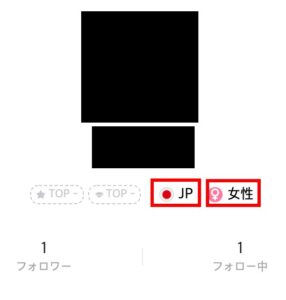
ユーザー名は15文字まで
ユーザー名には文字数制限があります。
15文字以上の名前にはできませんので注意してください。
また、ユーザー名には絵文字を使う事が可能です。
絵文字を使った方が、華やかになり目立つ他に覚えやすいというメリットがありますので積極的に使うことをおすすめします。
この際は他のユーザーの方とかぶらないような絵文字を使うといいと思います!
ステータスは25文字まで
ステータスにも文字数制限があります。
25文字以上は入力できませんので、伝えたいことを簡潔に入力しましょう!
25文字いっぱいいっぱい入力するのも読む側にとって、面倒なのでできるだけひとことに納めることをおすすめします。
リスナーに興味を持ってもらえるプロフィールを紹介!
本記事の冒頭でも触れたように、ライブ配信でリスナーを獲得する際にプロフィールはとても重要になります。
プロフィールに興味を持ってもらうと、配信に来てくれることにつながるからです。
HAKUNA LIVE(ハクナライブ)の配信一覧では、「アイコン」「ステータス」「ユーザー名」の順で重要になってきます。
では、どのような設定にすればリスナーさんに興味を持ってもらえるのでしょうか。
ひとつひとつ解説していきます。
アイコン
アイコンはとにかく自分がどのような人物かがわかるようなアイコンにしましょう。
顔出し配信を行っているかたは、自分の盛れている写真をアイコンにすることをおすすめします。
ぼやけている写真よりも鮮明な写真で目立つアイコンを設定しましょう。
ステータス
ステータスはホーム画面の配信一覧で表示される際、ユーザー名よりも大きく表示されます。
ですので自分がどのような配信をしているのかや何のイベントに出ているかを書くといいでしょう!
イベントについては、HAKUNA LIVE(ハクナライブ)イベントの参加方法を徹底解説の記事で詳しくご紹介しています。
例えば「まったり枠」「新人イベント参加中」「初見さん大歓迎!」など。
リスナーさんんがステータスを観て興味が湧くようなひとことを設定しましょう。
絵文字や顔文字を入れると尚いいかと思います。
ユーザー名
覚えやすいかつ珍しいユニークな名前をつけましょう!
絵文字をつけるのは必須と言っていいほど、絵文字をつけると印象に残りやすいためおすすめです。
自分の好きな動物だったり食べ物、趣味を絵文字として入れると分かりやすいです。
また、ユーザー名は頻繁に変えてしまうと誰か分からなくなってしまうこともあるため、一度決めたユーザー名は大幅な変更はしない方がいいです。
久しぶりに配信にきてくれたリスナーさんなど馴染みがなくなってしまい、寂しい気持ちになってしまう可能性もあります。
ユーザー名はよく考えてから設定しましょう!
HAKUNA LIVE(ハクナライブ)プロフィール設定まとめ
HAKUNA LIVE(ハクナライブ)のプロフィール設定について理解していただけたでしょうか?
本記事をまとめると、
・位置情報、性別、生年月日は変更できない!
・ユーザー名とステータスには文字数制限がある!
・プロフィールで重要なのは「アイコン」「ステータス」「ユーザー名」の順!
とっても簡単に変更できるので、ぜひ試してみてください!
またユーザーに興味を持ってもらえるプロフィールを参考に、自分なりのプロフィールを作成してみてください。
プロフィールのクオリティをあげるだけでも、リスナーさんを獲得できる可能性は高くなります!

Youtubeやライブ配信に興味のある方は、ベガプロモーションへ!


















